DNS(ドメインネームシステム)は、人間が読めるドメイン名と数値のIPアドレスを紐づけるシステムです。これはインターネットの電話帳のようなものであり、ウェブサイト名をコンピュータが扱いやすい数値に変換します。
DNSサーバーは通常、ISP(インターネットサービスプロバイダー)によって提供されており、それによってアクセスされたウェブサイトを監視できます。Surfsharkは、誰でも利用できるプライバシー保護を重視した公共DNSサービスを提供し、データが追跡されないようにします。
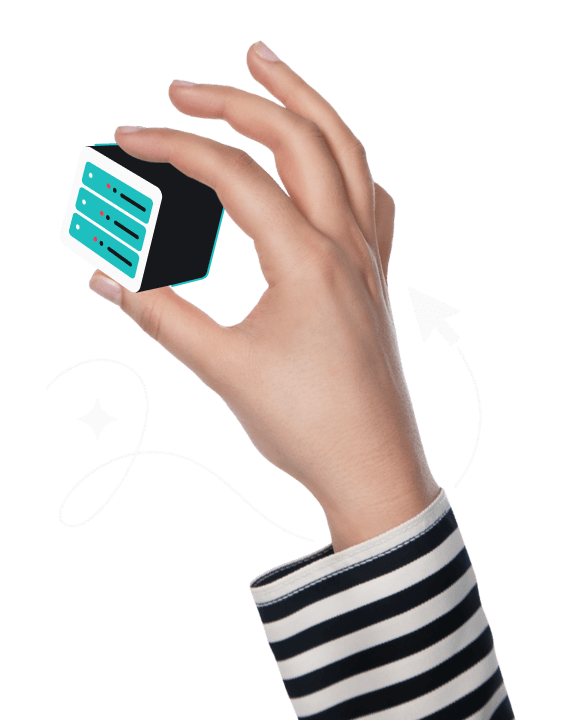
DNS(ドメインネームシステム)は、人間が読めるドメイン名と数値のIPアドレスを紐づけるシステムです。これはインターネットの電話帳のようなものであり、ウェブサイト名をコンピュータが扱いやすい数値に変換します。
DNSサーバーは通常、ISP(インターネットサービスプロバイダー)によって提供されており、それによってアクセスされたウェブサイトを監視できます。Surfsharkは、誰でも利用できるプライバシー保護を重視した公共DNSサービスを提供し、データが追跡されないようにします。
DNSは、見たいコンテンツを迅速かつ効率的に読み込むことで、ブラウジングをスムーズにします。また、Surfshark DNSサーバーは以下の機能も提供します。
データのログ記録、追跡、販売が行われないDNSサービスを使用することで、新たな保護のレイヤーを日常のブラウジングに追加できます。
Surfsharkのグローバルインフラストラクチャは、オンラインでの活動のための安定かつ一貫した接続を提供します。
当社のDNSサービスは、どなたでも無料でご利用いただけます。隠れた手数料、組み込まれた広告、トラッカーは一切ありません。
ブラウザにウェブサイト名を入力すると、コンピュータはDNSサーバーにそれを照会します。
DNSサーバーは、コンピュータが認識できるように、ウェブサイト名をIPアドレスに迅速に変換します。お使いのデバイスはISPのDNSを使用しています。ただし、SurfsharkのDNSに変更できます。
DNSサーバーはIPアドレスを変更しないことに注意してください。当社のDNS漏洩テストを利用して、DNS漏洩を確認できます。
ISPが提供する従来型のDNS解決サービスとは異なり、当社の新しいパブリックDNSサーバーは、データをログ記録したりバンしたりしないため、プライバシーが保護されます。
DNSサーバーを使用するには、デバイスまたはルーターが希望のDNSサーバーアドレスに使用するように設定する必要があります。主要なプラットフォームで行う方法は下記の通りです。